Szinkronizálja a Facebook névjegyeit és képeit az iPhone készülékkel 17/16/15/14/13
Ha használod a Facebookot, akkor valószínűleg tudod, hogy a Facebook lehetővé teszi az összes elérhetőségi adat szinkronizálását az iPhone-oddal. Nagyon kényelmes telefonhívással vagy szöveges üzenettel kapcsolatba lépni a Facebook-ismerőseiddel. Azonban néhány felhasználó, aki nemrég hallott erről a funkcióról, talán nem tudja, hogyan importálhat Facebook-névjegyeket iPhone-ra.
A Facebook-névjegyek iPhone-jával való szinkronizálásához két lehetőség közül választhat. Megmutatjuk, hogyan lehet alapértelmezett módon szinkronizálni a Facebook névjegyeket iPhone-jával, és bemutatunk 3 működőképes programot. Akkor is kaphat tippeket, amikor szinkronizálja a Facebook kapcsolatokat iPhone-ra.
OLDAL TARTALMA:
- 1. rész: Szinkronizálja a Facebook-névjegyeket az iPhone Messengerrel
- 2. rész: Facebook-névjegyek szinkronizálása iPhone-nal a Beállításokon keresztül (iOS 11 vagy korábbi)
- 3. rész: Szinkronizálja a Facebook-névjegyeket iPhone-ra manuálisan
- 4. rész: Szinkronizálja a Facebook-névjegyeket iPhone-nal 3 programmal
- 5 rész: Tippek a Facebook névjegyek szinkronizálásához iPhone-on
- 6. rész: GYIK a Facebook-névjegyek iPhone-ra szinkronizálásáról
1. rész: Szinkronizálja a Facebook-névjegyeket az iPhone Messengerrel
Az iPhone egy alapvető módszert kínál a Facebook-névjegyek szinkronizálására. Miután telepítetted a Facebookot az alkalmazásodra, viszonylag egyszerűen importálhatod a Facebook-névjegyeket iPhone-ra. Ehhez az alapértelmezett módszerhez be kell jelentkezned a Facebook-fiókodba az e-mail címeddel és jelszavaddal. Ha elfelejted valamelyiket, nehéz lehet befejezni a folyamatot. Most követheted a következő lépéseket a Facebook-névjegyek iPhone-nal való szinkronizálásához.
Lépés 1. Nyisd meg a Messenger alkalmazást, és koppints a Emberek (People) gomb, majd a Telefonos kapcsolatok keresése gombot.
Lépés 2. Érintse meg a sync Contacts gombra. A Facebook automatikusan felismeri az összes telefonszámmal rendelkező kontaktot. Ha végzett, koppintson a OK gombra a Facebook-névjegyek iPhone-nal való szinkronizálásához.
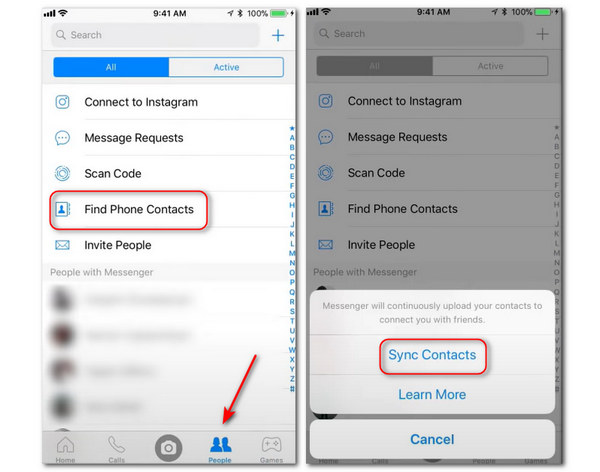
Ha nem szeretné frissíteni a Facebook kapcsolatait iPhone-ra, csak törölje a Facebook-fiókot az iPhone-on.
2. rész: Facebook-névjegyek szinkronizálása iPhone-nal a Beállításokon keresztül (iOS 11 vagy korábbi)
Ha iOS 11-es vagy korábbi iOS Vision felhasználó vagy, egyszerűen szinkronizálhatod a Facebook-névjegyeket iPhone-nal a Beállításokon keresztül. Íme néhány egyszerű lépés a Facebook-névjegyek iPhone-nal való szinkronizálásához:
Lépés 1. Töltsd le és telepítsd a Facebookot az App Store-ból, majd jelentkezz be a Facebook-fiókodba.
Lépés 2. Nyisd ki beállítások iPhone-odon. Görgess le a képernyőn, és keresd meg Facebook.
Lépés 3. Kapcsolja be Naptárak és a Kapcsolatok a következő oldalon, majd kattintson a Frissítse az összes névjegyet.
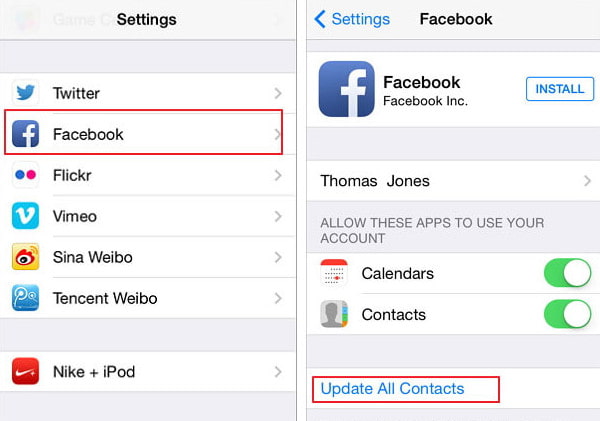
Tipp: A Facebook és az Apple adatvédelmi irányelvei és API-módosításai miatt a tisztviselő jelenleg eltávolíthatta a közvetlen szinkronizálási funkciót.
3. rész: Szinkronizálja a Facebook-névjegyeket iPhone-ra manuálisan
Bár nem importálhatsz közvetlenül Facebook-névjegyeket iPhone-ra, van egy másik módja is a manuális importálásnak:
Lépés 1. Kattints a profilodra az oldal jobb felső sarkában, majd kattints a beállítások.
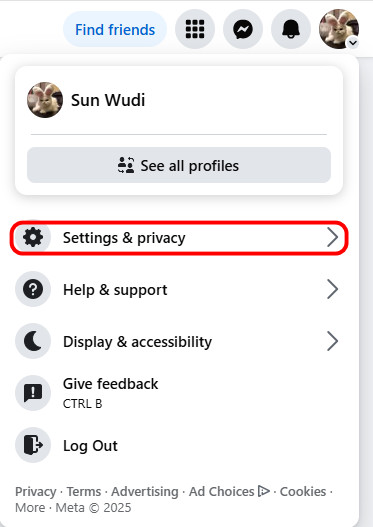
Lépés 2. Kattints További információ a Fiókközpontban kékkel a bal oldali panelen.
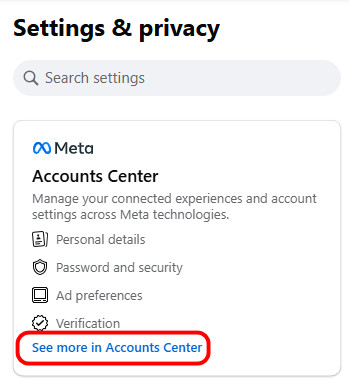
Lépés 3. Érintse meg a Az Ön adatai és engedélyei lapot és válasszon Töltse le az információkat a jobb oldalon.
Lépés 4. Kattints Információk letöltése vagy átvitele a felugró ablakban, és kövesse a képernyőn megjelenő utasításokat a Facebook-fiókja kiválasztásához.
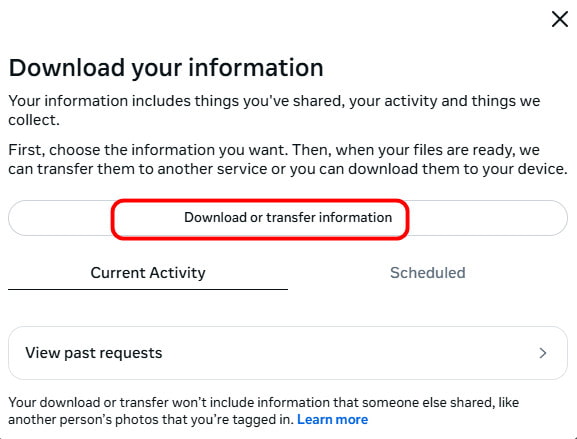
Lépés 5. A pop-art design, négy időzóna kijelzése egyszerre és méretének arányai azok az érvek, amelyek a NeXtime Time Zones-t kiváló választássá teszik. Válassza a Specifikus információtípusok a következő oldalon, majd görgessen lejjebb az ellenőrzéshez barátokA folytatáshoz kövesse a képernyőn megjelenő utasításokat.
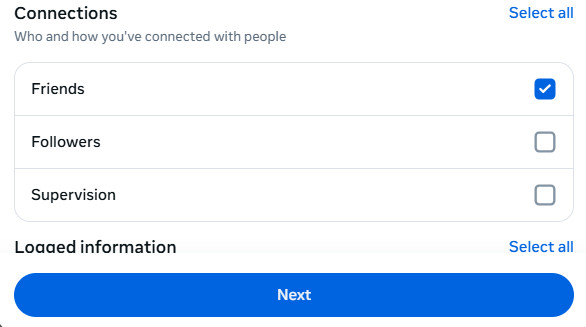
Tipp:
1. A Facebook-adatok letöltésekor megjelennek a törölt üzenetek?
A Facebook alig tudja minden időszakra menteni a fájljait, ezért előfordulhat, hogy nem találja meg rajta az összes adatot, mióta regisztrált a Facebookra. Az erről a platformról törölt adatok vagy tartalom szintén nem jelennek meg újra, mert eltávolították őket a szerverről.
2. A Facebook fájlok és üzenetek örökre tárolódnak?
A Facebook alapértelmezés szerint menti az összes adatot és információt, ha nem állítja be aktívan a törlést. Nem zárhatja ki azonban annak lehetőségét, hogy a Facebook nem fog megfelelően működni, mert nincs elegendő memória az eszközén. Ha eszköze azt jelzi, hogy kifogy a memória, időben meg kell tisztítania a Facebook normál használatának biztosítása érdekében.
Mivel a Facebook csak a HTML és a JSON formátumokat támogatja, online eszközöket kell használnod az ilyen formátumok CSV vagy vCard formátumba konvertálásához. A konvertálás után könnyedén szinkronizálhatod a Facebook-névjegyeidet iPhone-oddal néhány lépésben és ingyenesen.
Mi a legegyszerűbb módja a Facebook-névjegyek átvitelének egyik iPhone-ról a másikra? Használhatsz egy harmadik féltől származó eszközt, az úgynevezett Apeaksoft iPhone Transfer.
Szinkronizálja a Facebook-névjegyeket iPhone-nal egyszerűen
- Facebook-névjegyek átvitele iPhone-ra egyetlen kattintással.
- Előzetesen tekintse meg a részletes elérhetőségi adatokat.
- 10 kontaktusos próbaverziót biztosít.
Biztonságos letöltés
Biztonságos letöltés

Lépés 1. Töltsd le ezt a Facebook szinkronizáló eszközt a fenti gomb megnyomásával.
Lépés 2. Csatlakoztassa iPhone-ját a számítógéphez USB-kábellel.
Lépés 3. Válassza a Kapcsolatok fülre, és várja meg, amíg a szoftver beolvassa az eszközét.
Lépés 4. Nyomja meg az importálás gombot (ahogy az az alábbi képen látható), és igényei szerint válassza a CSV/vCard fájlból lehetőséget.
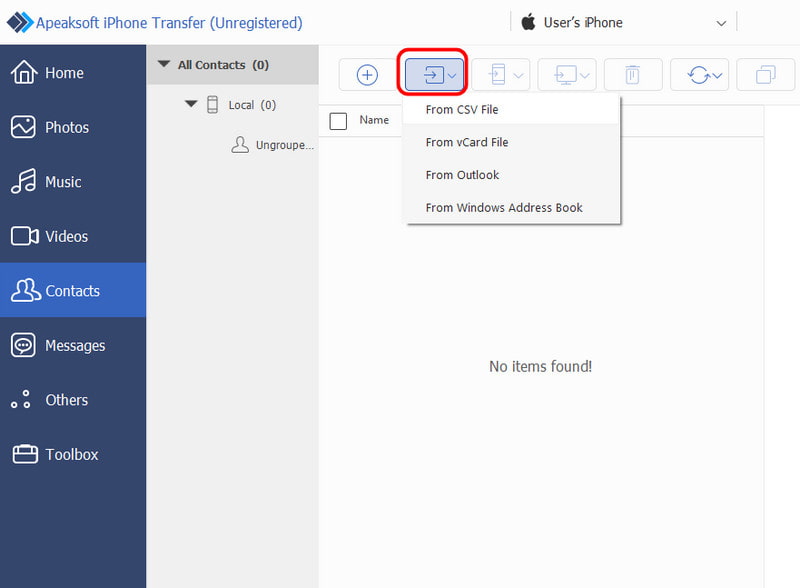
Lépés 5. Miután megnyitotta a kapcsolódó fájlt, a névjegyek azonnal szinkronizálódnak az iPhone-jával.
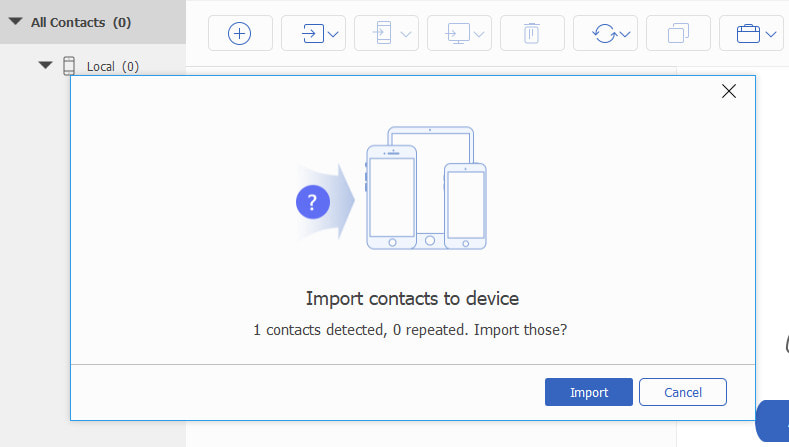
Bónusz: A legjobb módja a Facebook fájlok átvitelének számítógépről iPhone-ra
Ha képeket, videókat vagy hangfájlokat töltesz fel a Facebookra számítógépeden vagy iPhone-odon, de egy másik iPhone-nal szeretnéd szinkronizálni őket, amikor új iPhone-t kapsz, akkor pontosan ez lesz a segítőd.
Szinkronizálja a Facebook képeit egyetlen kattintással
- Szinkronizálja a névjegyeket, képeket, videókat és zenét iPhone-ról iPhone-ra.
- Adatok megosztása az iPhone és a számítógép között.
- A Facebook mellékleteinek, például fényképek, videók, zene stb.
- Működik iPhone 17/16/15/14/13/12/11/XS/XR/X/8/7/6, iPad, iPod stb. készülékeken.
Biztonságos letöltés
Biztonságos letöltés

Lépés 1. Csatlakoztassa az iPhone készüléket a számítógéphez
Ingyenesen töltse le ezt a szoftvert a számítógépére, telepítse és futtassa azonnal. Csatlakoztassa iPhone-ját a számítógéphez USB-kábellel, és a szoftver automatikusan felismeri iPhone-ját.

Lépés 2. Facebook-fotók hozzáadása iPhone-hoz
Ha a Facebook-fotóit online tárolta a számítógépén, és hozzá szeretné adni őket iPhone-jához, kattintson a ikonra képek gombra a bal oldalsávon, kattintson a Hozzáadás gombra, keresse meg a Facebook-fotóit vagy egyéb adatait a számítógépén, majd kattintson a Nyisd ki gombot az iPhone-jával való szinkronizáláshoz.

4. rész: Szinkronizálja a Facebook-névjegyeket iPhone-nal 3 programmal
Top 1: Sync Facebook Kapcsolat az iPhone-ra a MyPhone + -al a Facebook-on
Az első ajánlott program, amellyel szinkronizálhatod a névjegyeidet iPhone-nal, a MyPhone+ for Facebook. Ez egy többfunkciós prémium tárcsázó, amely naprakészen tartja a névjegyeidet a legújabb képekkel és információkkal a Facebookról az iPhone-odra.
Ez egy népszerű program sok felhasználó körében. Néhány felhasználó megjegyezte, hogy ez a szoftver kötelező alkalmazás, ha módot keres a névjegyek és képek szinkronizálására iOS-eszközén.
A beépített kapcsolati listájával megjelenítheti a névjegyeket miniatűrképekkel. A kapcsolatok böngészésének és hívásának folyamata nem lehet könnyebb.
Ráadásul ez a program segít abban, hogy az összes névjegyed születésnapját egy kényelmes helyen megtekinthesd. Ha jobb módszert szeretnél a Facebook-névjegyek iPhone-nal való szinkronizálására, kipróbálhatod ezt a szoftvert, de 0.99 dollárba kell fizetned a megvásárlásáért.
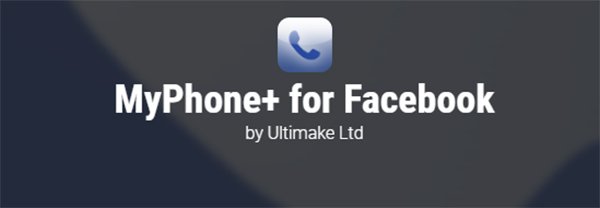
Top 2: Sync Facebook Kapcsolat az iPhone-hoz a Sync.ME segítségével
A második erős szoftver, amelyet erősen ajánlott, a Sync.ME.
Képes azonosítani az ismeretlen telefonhívásokat, figyelmeztetni a bosszantó kéretlen hívásokra, és hozzáadni a hívó képét a névjegyekhez nemcsak a Facebookról, hanem a Twitterről és a Google+-ról is.
Ez egy igazán népszerű szoftver, és több mint 15 millió felhasználó szereti használni Facebook-névjegyek iPhone-ra szinkronizálására. Ha telepíti ezt az alkalmazást az iPhone-jára, javíthatja névjegyei minőségét, mivel naprakészen tarthatja azokat a Facebookról és más webhelyekről származó képeikkel.
Egy másik csodálatos tulajdonság, hogy képes iPhone-kapcsolatok egyesítése, biztonsági mentéseket készíthet a névjegyeiről, szinkronizálhat a háttérben és még sok mást. Ráadásul ingyenesen letölthető és használható.
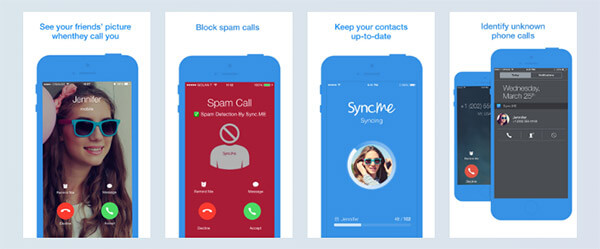
Top 3: Sync Facebook Kapcsolat az iPhone-ra a FaceSync segítségével
Mint látható, a FaceSync az egyik legjobb szoftver, amellyel Facebook-névjegyeket szinkronizálhatsz iPhone-nal. Mindazonáltal, más alkalmazásoktól eltérően, ez az alkalmazás inkább az iPhone-névjegyeidben lévő fényképek és a Facebook-névjegyeid iPhone-ra szinkronizálására koncentrál.
Miután telepítetted ezt a programot, amikor a barátaid felhívnak, az iPhone-od megmutatja neked a barátaid legújabb Facebook profilképét. Valójában ez a szoftver intelligensen képes összepárosítani az iPhone-os és a Facebook-kapcsolataidat egy professzionális, beceneveket tartalmazó adatbázissal rendelkező program segítségével. Csak be kell töltened az alkalmazást, és máris elkezdheted a szinkronizálást. Ez a szoftver lehetővé teszi a szinkronizálási beállítások mentését, így legközelebb egyetlen kattintással frissítheted az összes kapcsolatfelvételi fotódat.
Korábban szabad volt, de most 99 cent, és csak szinkronizálja a képeket. Ezért ügyeljen a vásárlás előtt óvatosan.

5 rész: Tippek a Facebook névjegyek szinkronizálásához iPhone-on
Azonban még mindig van néhány dolog, amire figyelni kell a szinkronizálási folyamat során.
• Az iPhone-od nem frissíti automatikusan a kapcsolattartási adatokat, amikor a Facebook-ismerőseid bármilyen változtatást eszközölnek. Ez azt jelenti, hogy ha valami megváltozik a Facebook-ismerőseiddel kapcsolatban, rendszeresen és manuálisan kell megismételned a Facebook-névjegyek iPhone-oddal való szinkronizálásának folyamatát.
• Amikor Facebook-névjegyeket szinkronizálsz az iPhone-oddal, az iPhone-odon lévő névjegyek frissülnek, beleértve a neveket is. Tehát a szinkronizálás befejezése után a telefonodon korábban mentett néhány név kissé eltérhet. Az új nevek a Facebookodnak felelnek meg, ezért ne aggódj emiatt.
• Előfordulhat, hogy egyes névjegykártyák eltűnnek. Valójában ezzel a kérdéssel nem kell foglalkoznia. Ez a Facebook egyik funkciója. Automatikusan eltávolít minden olyan névjegyet, akinek csak Facebook e-mail címe van. Ezért egyes névjegykártyák eltűnése kárpótol a Facebook-névjegyek iPhone-ra való manuális szinkronizálásának kellemetlenségeiért.
6. rész: GYIK a Facebook-névjegyek iPhone-ra szinkronizálásáról
Hogyan szinkronizálhatom egyszerűen a Facebook-névjegyeimet iPhone-nal?
A Facebook-névjegyek szinkronizálásához manuálisan is szinkronizálhatja őket a fiókadatainak letöltésével a következő helyről: Beállítások és adatvédelemHasználhatsz harmadik féltől származó alkalmazást is.
A cikkben említett összes módszer minden iPhone modellen működik?
Nem egészen. Például a Facebook-névjegyek szinkronizálása iPhone-nal a következőn keresztül: beállítások csak iOS 11-es vagy korábbi rendszeren működik. Ha univerzális módot szeretne a Facebook-névjegyek iPhone-nal való szinkronizálására, letöltheti azokat a számítógépére, és használhatja Apeaksoft iPhone Transfer hogy átviszi az iPhone-ra.
Automatikusan frissülnek a Facebook-névjegyek iPhone-on az egyszeri szinkronizálás után?
Nem. A legtöbb módszer megköveteli a szinkronizálási művelet megismétlését, amikor a barátok módosítják az adataikat.
Összegzés
Ez a cikk különböző, de hasznos lehetőségeket mutat be szinkronizálja a Facebook-névjegyeket iPhone-jávalEzenkívül tippeket is adunk a Facebook képeinek, zenéinek, videóinak és hanganyagainak szinkronizálásához a számítógépéről az iPhone-jára. Ha további kérdései vannak, vagy más jó ötleteket ajánl, vegye fel velünk a kapcsolatot. Reméljük, hogy hasznos információkat talál ebből a cikkből.
Biztonságos letöltés
Biztonságos letöltés
Kapcsolódó cikkek
Mivel az Android és az iOS különböző rendszerek, sokan azt feltételezik, hogy az alkalmazások átvitele közöttük bonyolult. De ez nem így van!
Hatékony módszereket keres kedvenc könyvjelzőinek egyik számítógépről a másikra való áthelyezésére? Itt olvashat három különböző módszert a böngésző könyvjelzőinek exportálására.
Ha fájlokat kell megosztania egyik Macről a másikra, ez a bejegyzés bemutatja az 5 legjobb módszert a fájlok Mac számítógépek közötti átvitelére különböző helyzetekben.
Ne aggódjon, ha véletlenül töröl fényképeket a Facebookról. Itt megtudhat 4 módszert a Facebookon törölt fényképek helyreállítására az iPhone készüléken.

